5. Créez votre propre design et textes
Cette étape est facultative. Nous avons déjà créé pour vous des designs par défaut qui peuvent être utilisés.
Si vous souhaitez aligner l'apparence du CMP sur votre site Web, vous pouvez créer votre propre design. Pour ce faire, veuillez vous connecter, allez à Designs et cliquez sur le Ajouter un nouveau design .
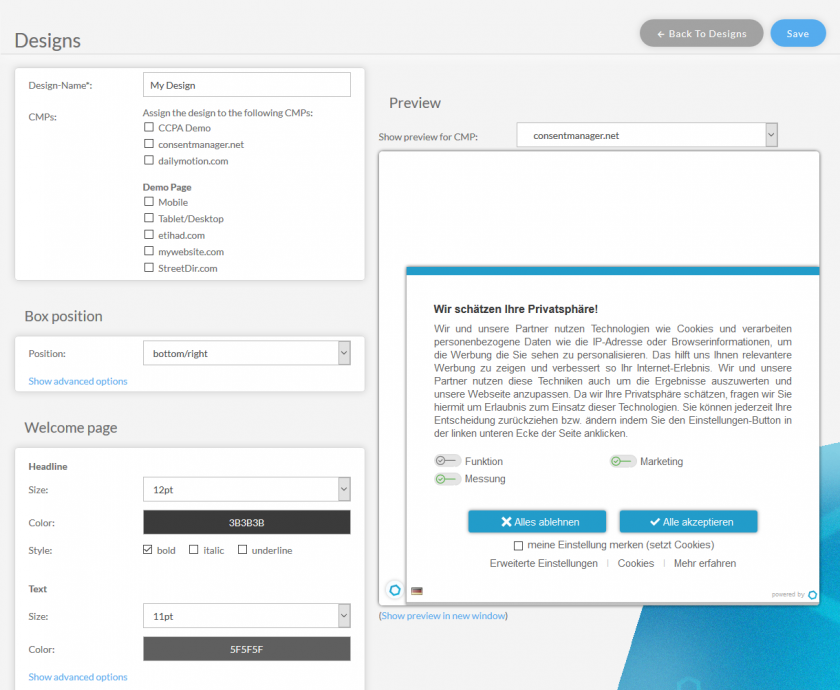
Sur le côté gauche, vous trouverez tous les paramètres pour modifier le design. Sur le côté droit, vous trouverez un aperçu de l'apparence du design.
Remarque: Assurez-vous de sélectionner le nouveau design dans CMP> Edition> Dessins paramètres une fois que vous l'avez créé.
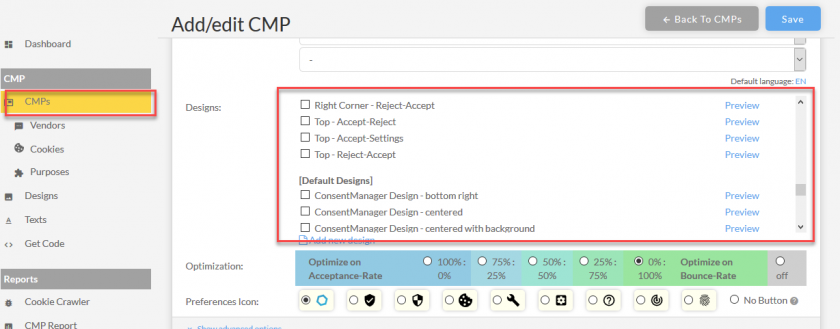
Modifier les textes
Le CMP affiche automatiquement les textes dans l'une des plus de 30 langues présentes dans le système. C'est pourquoi nous avons créé les textes qui correspondent le plus aux cas et doivent «répondre» aux exigences légales de la plupart des pays et de la plupart de nos clients.
Si vous souhaitez ajouter / modifier les textes, veuillez vous connecter à votre compte et suivre ces étapes:
- Aller au menu Des textes
- Choisissez le design et la langue pour lesquels vous souhaitez éditer les textes
- Modifiez les textes et appuyez sur Épargnez bouton (dans la fenêtre de contrôle qui apparaît maintenant)
Remarque: Laisser un champ vide restaure le texte d'origine / par défaut de ce texte. Si vous voulez un champ vide, veuillez insérer un espace.








